Med MoGraph i Cinema 4D har du många möjligheter att kreativt och individuellt utforma dina 3D-modeller. En av de grundläggande teknikerna som du bör behärska är att färga kloner. Här kan du använda olika shader utan att alltid behöva skapa nya material. I det följande får du veta hur du effektivt utnyttjar de olika möjligheterna för färgsättning och användning av färg-shadern.
Viktigaste insikter
- Kloner kan färgas direkt i klonobjektet.
- Slumpeffektorn möjliggör kreativa färgvariationer.
- Färg-shadern erbjuder utökade anpassningsalternativ för färgutgång.
- Ytterligare materialkanaler kan användas genom färg-shadern.
Steg-för-steg-guide
Först tittar vi på de grundläggande metoderna för att färga kloner. Öppna ditt projekt med klonobjekten i Cinema 4D.
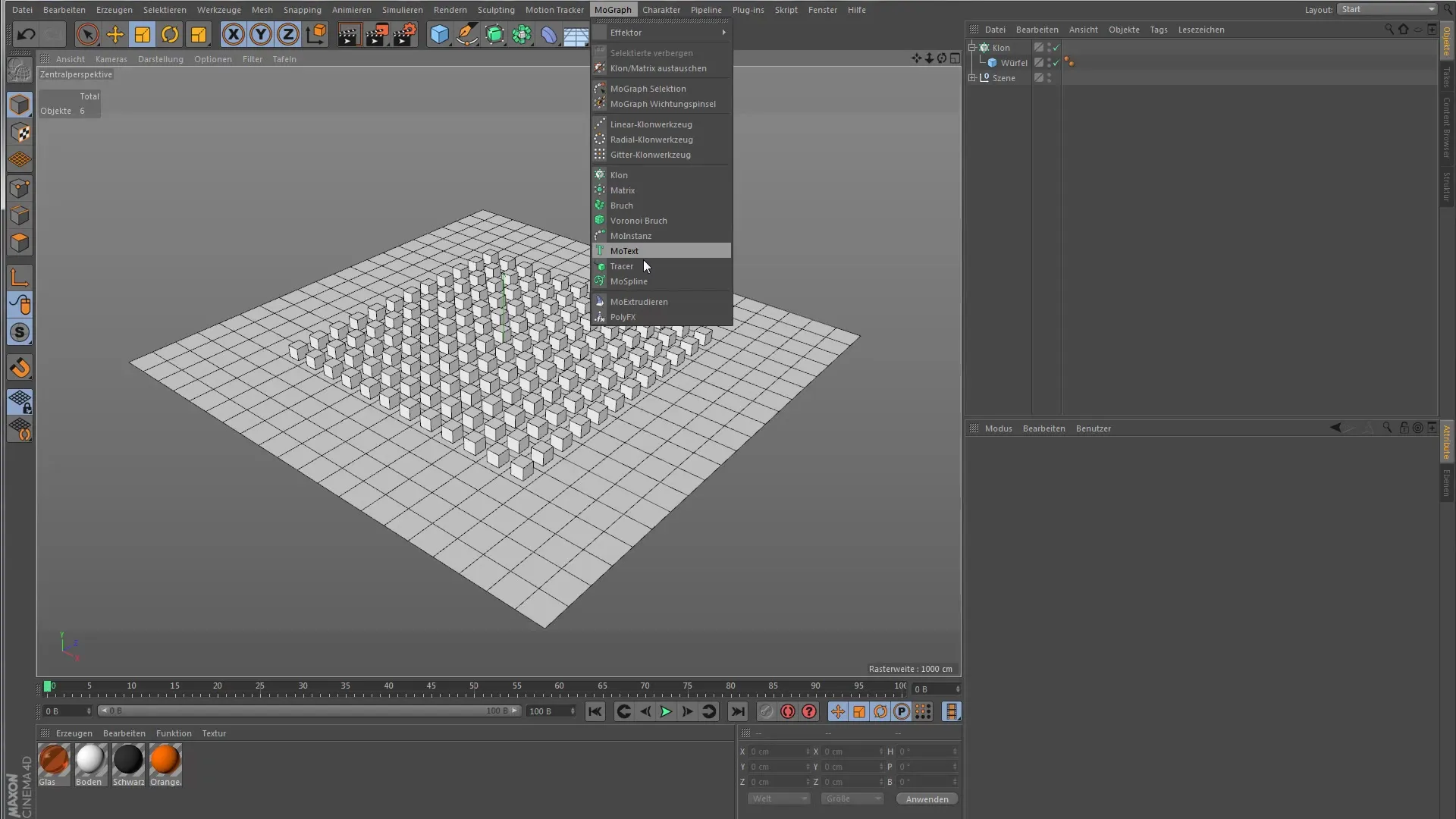
Färga kloner i klonobjektet
Ett enkelt klonobjekt ärver färgen från sitt underordnade objekt. Om du lägger till en kub eller ett liknande objekt under klonobjektet får det dess färg. Du kan dock justera denna färgning. För att ändra standardfärgen, navigera till transformationsinställningarna i klonobjektet. Här hittar du färgvalet.
Ändra färgen från vitt till rött genom att dra upp mättnaden. Du kommer direkt att märka att alla kloner antar den valda färgen.
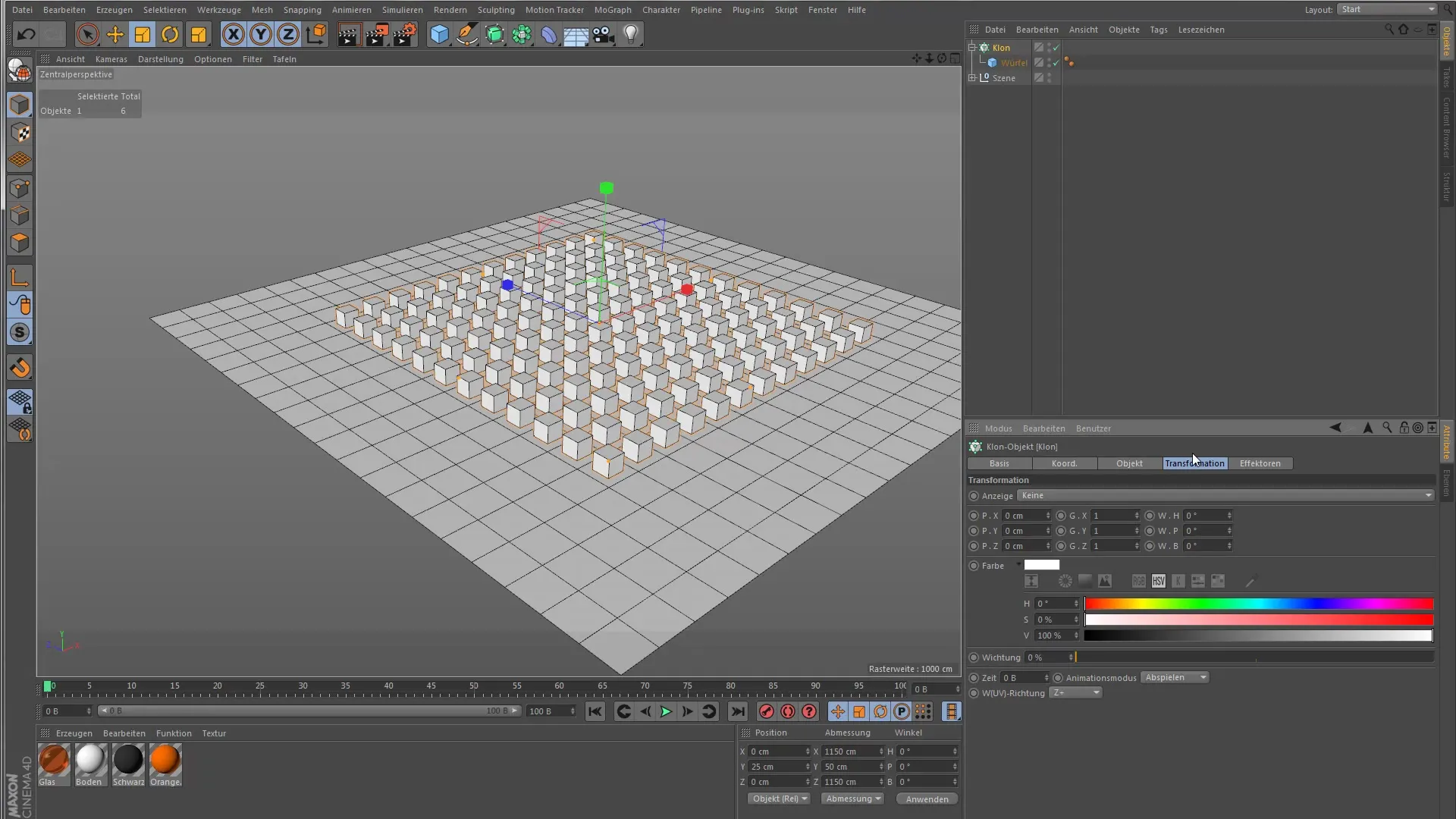
Användning av slumpeffekten
För att få mer variation i din färgsättning, använd slumpeffekten. Lägg till den i din scen, men låt translationsalternativen vara inaktiverade. Aktivera istället färgläget för effekten. Nu kommer dina kloner att visas i olika färger.
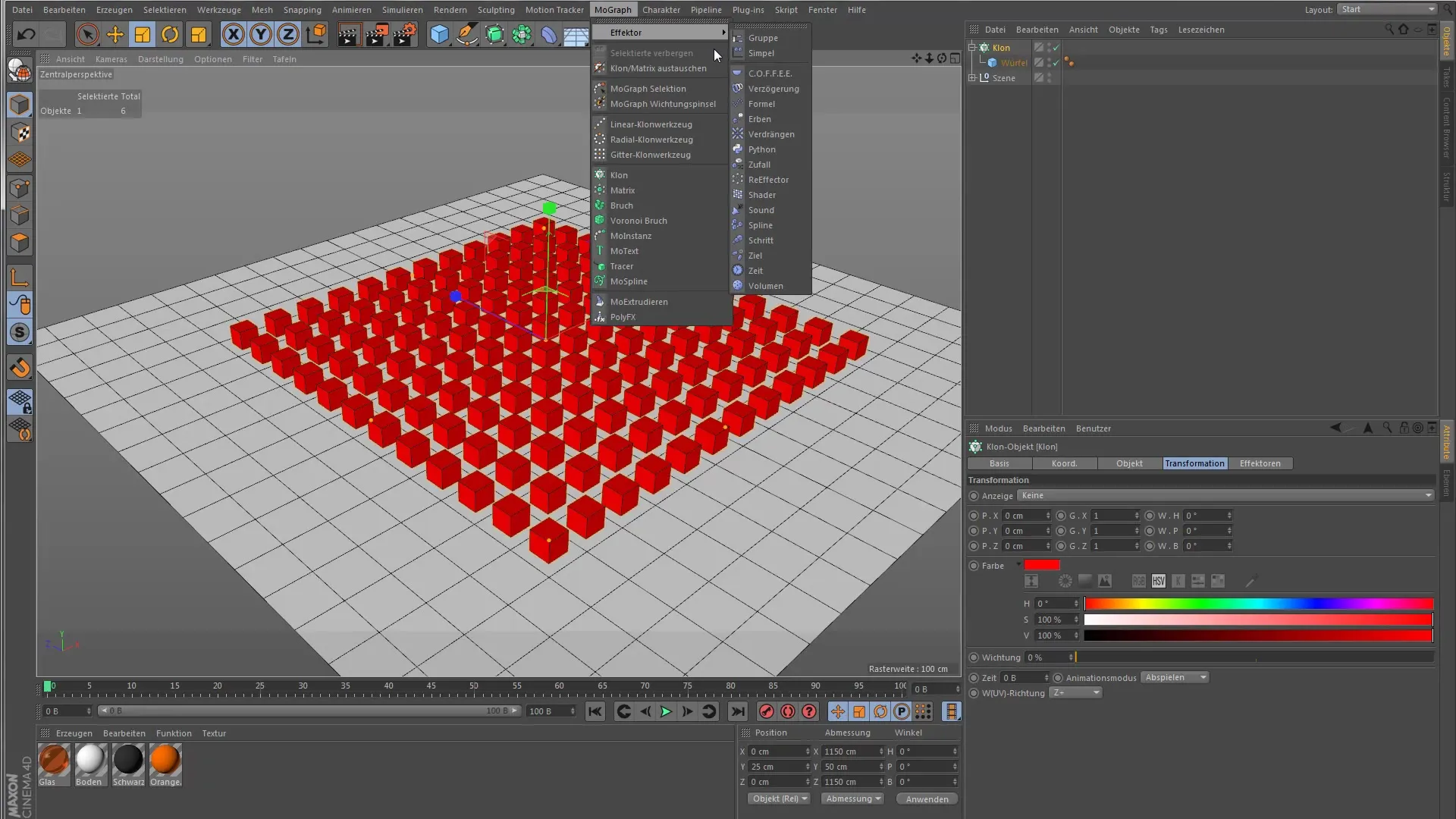
I blandningsläget har du möjlighet att bestämma hur den slumpmässigt valda färgen tillämpas på klonerna. Här kan du välja mellan olika alternativ som addera, subtrahera eller multiplicera. Experimentera med dessa inställningar för att få intressanta effekter.
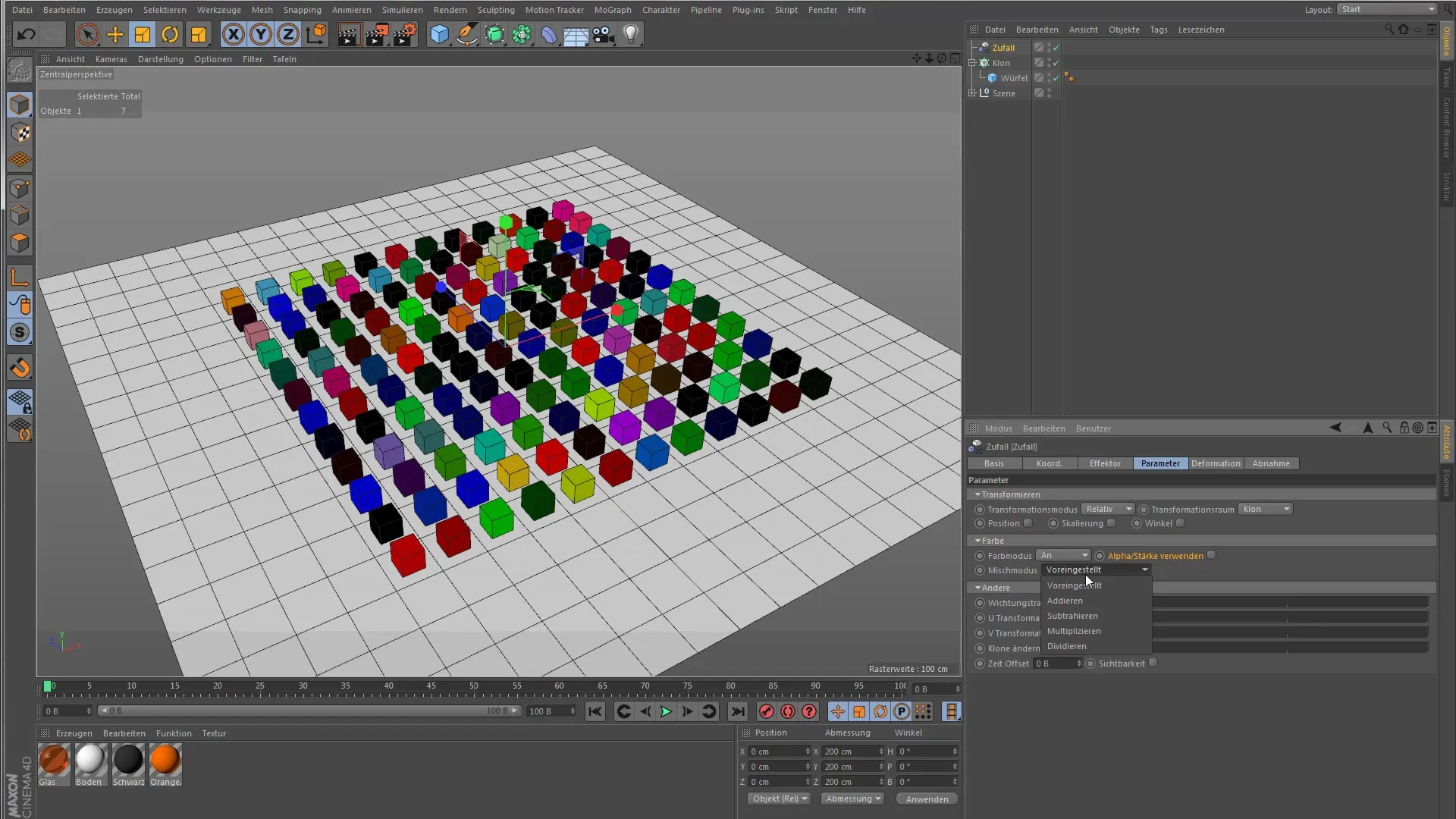
Tilldela egna shader
Om du vill tilldela en egen shader till ditt klonobjekt kommer varje tidigare färgning att skrivas över. För att demonstrera hur du gör detta, ta bort den shader som du har skapat tidigare och skapa istället ett nytt material. Se till att stänga av reflexiviteten och aktivera färgkanalen.
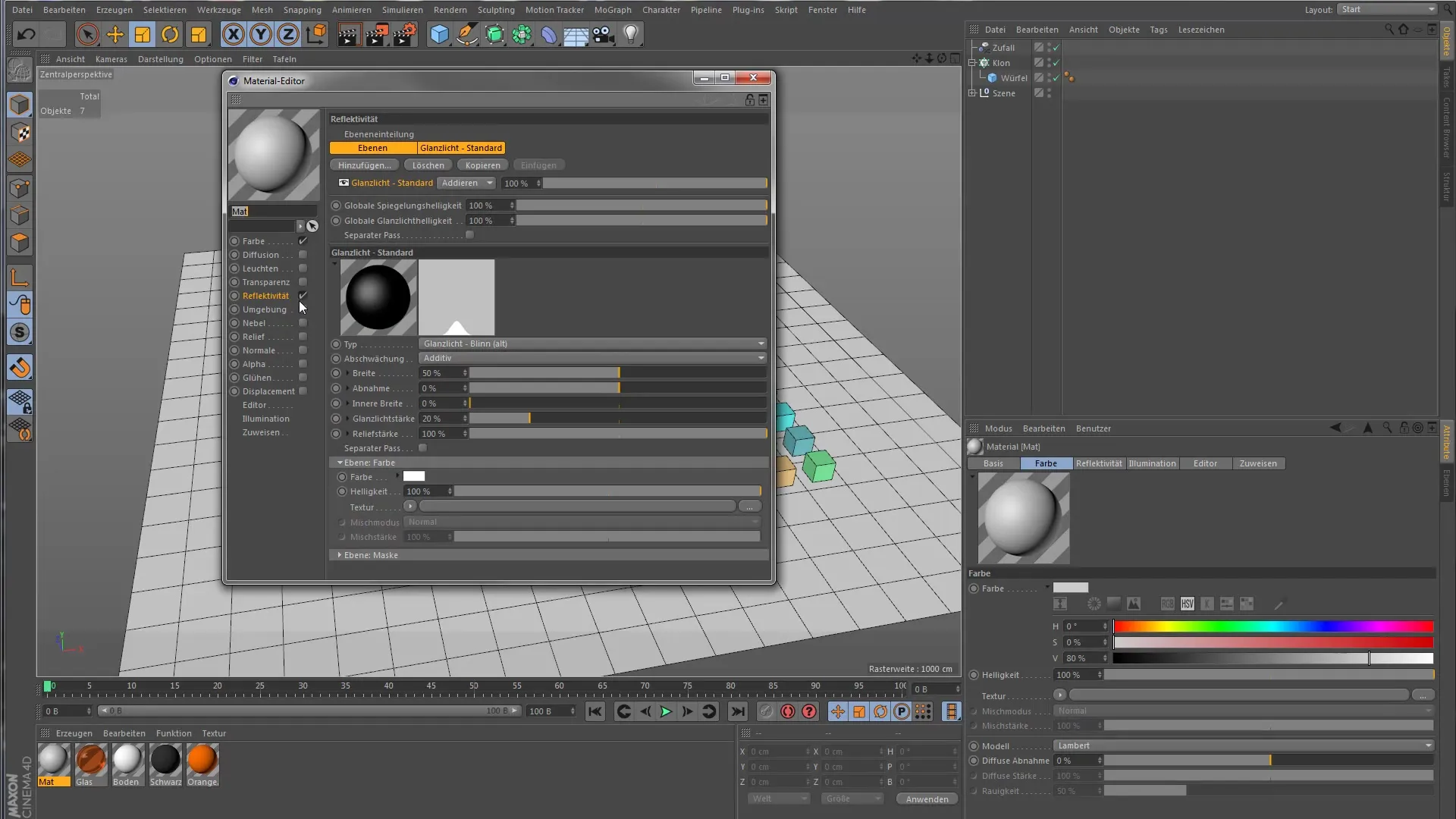
Efter att ha lagt till färg-shadern måste du aktivera de olika kanaler du vill använda. För tillfället fylls materialet bara med fasta färger, men här kan du även lägga till reflexioner.
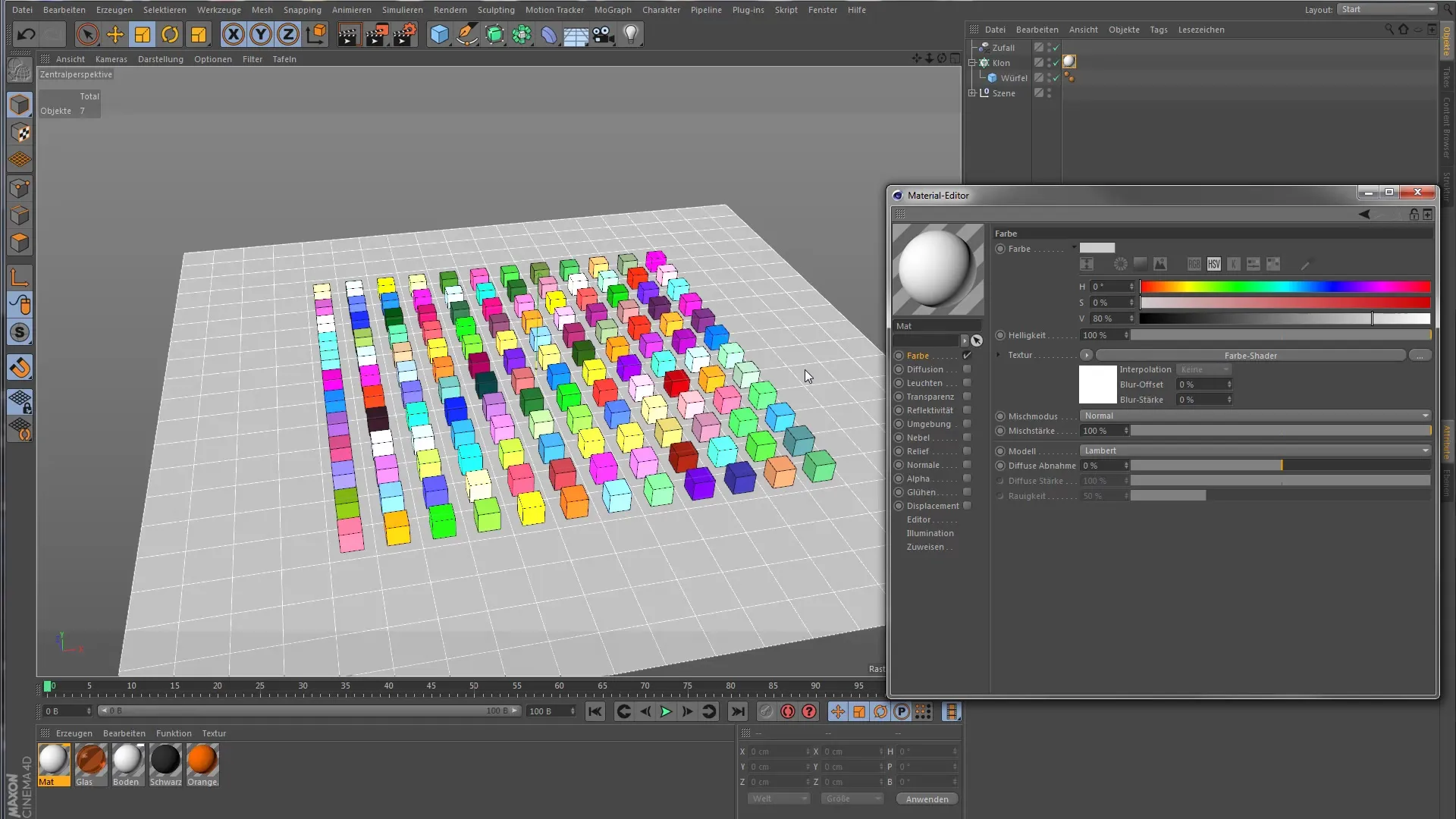
Aktivera till exempel reflexiviteten och välj GGX-shadern. Ställ in färgningen på funktionen "den elektriska Fetronil" för att skapa en högblanka effekt. Notera att rendertiden ökar samtidigt som klonerna nu framstår som tydligt mer spegelblanka.
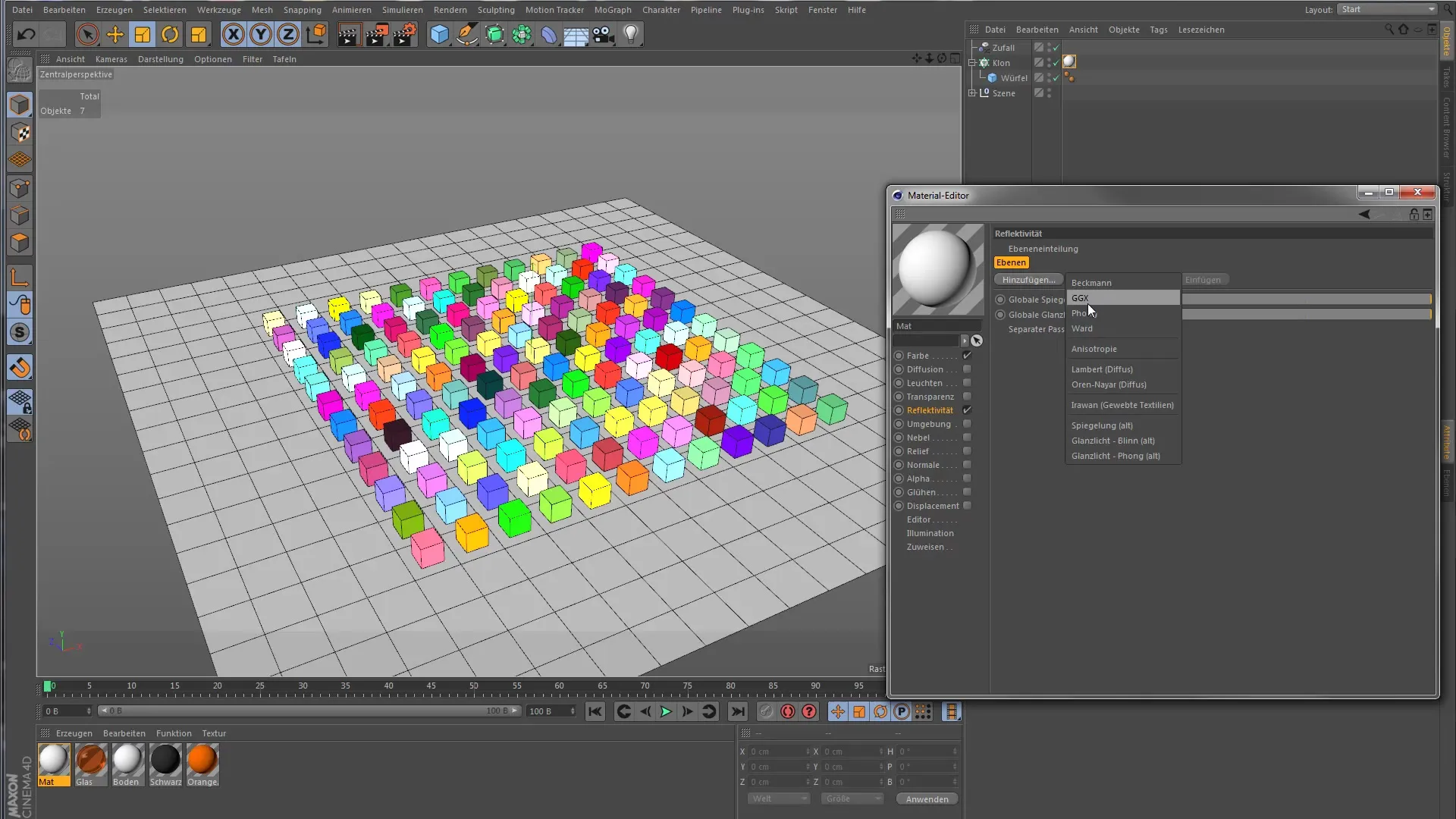
Färgmönster med shadereffekten
Om du vill färga kloner i ett specifikt färgmönster är shadereffekten det bästa valet. Tilldela den ett nytt material och justera färgerna enligt behov – till exempel till grönt och gult. Detta gör att du kan färga kloner mångsidigt, medan färgvalet beror på projektionen.
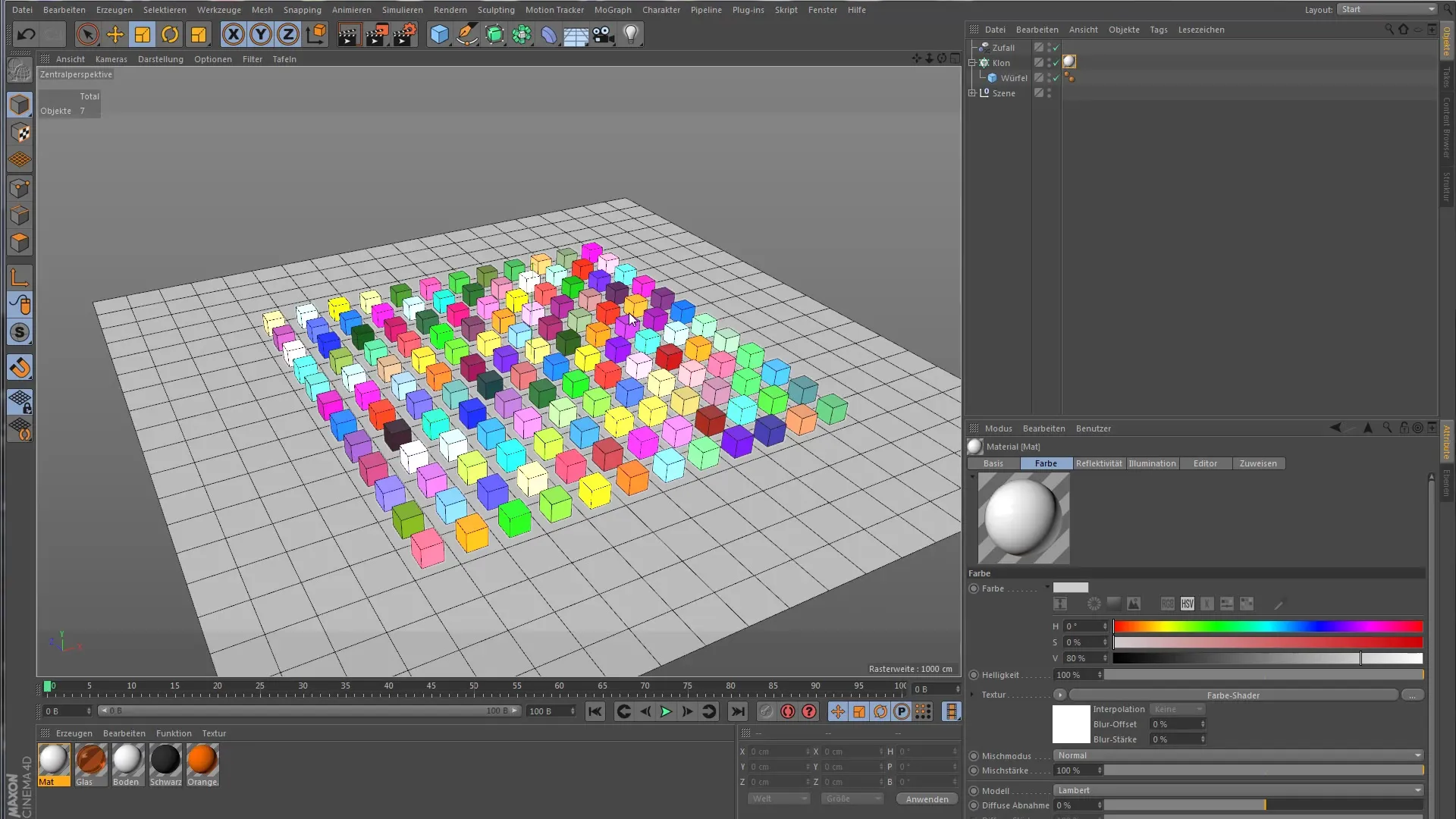
Genom att justera projektionen kommer varje klon att visas i den färg som du har angett. Glöm inte att återigen aktivera ytterligare kanaler med färg-shadern för att förbättra rendering.
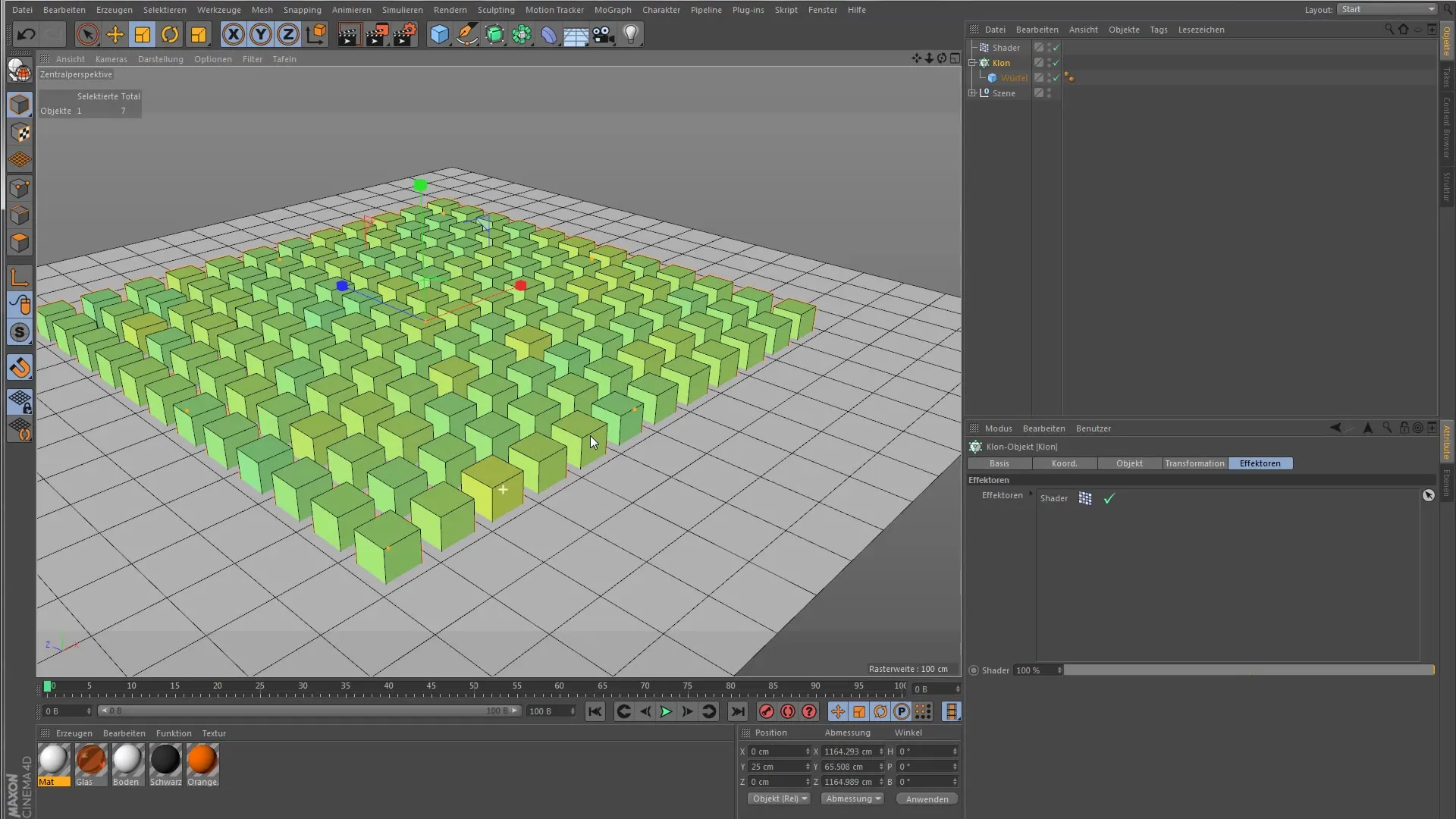
Sammanfattning – Shaderfärger i Cinema 4D MoGraph
Du har nu lärt dig olika tekniker för att färga kloner i Cinema 4D MoGraph. Från grundläggande färgning genom användning av slumpeffekten till möjligheterna med färg-shadern – din kreativitet är nu efterfrågad! Experimentera med de olika alternativen för att skapa imponerande visuella effekter.
Vanliga frågor
Hur färgar man kloner i Cinema 4D?Den enklaste metoden är att ordna ett grundobjekt under klonobjektet och anpassa färgen via transformationsinställningarna.
Vad gör slumpeffekten?Slumpeffekten lägger till ett slumpmässigt färgval som tillämpas på klonerna, vilket leder till en mer varierad färgsättning.
Hur kan jag använda egna shader?Du kan skapa och tilldela egna shader genom att skapa ett nytt material och aktivera de önskade kanalerna.
Vad gör färg-shadern?Färg-shadern gör det möjligt för dig att ställa in avancerad färgkontroll och aktivera ytterligare materialkanaler.
Hur optimerar jag rendertiderna?Genom att justera antalet aktiva effekter och shader kan du optimera rendertiderna.


